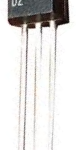CORSO BASE LEZIONE 7
INDICE
- Avvertenze
- Note sul Copyright
- Componenti Attivi e Passivi ed Elementi in Serie ed in Parallelo
- I componenti Attivi e Passivi
- Collegamento in Serie e in Parallelo dei componenti
- Il collegamento in Serie e in Parallelo di Resistenze
- Il Partitore di Tensione ed il Potenziometro
- Il Partitore di tensione
- Il Potenziometro (per applicazioni elettroniche è chiamato Trimmer)
- Progetto 23 – L’uso ed il collegamento del Potenziometro
- Curiosità: che cos’è la Temperatura e cos’è l’Umidità
- Sensore di Temperatura LM35
- Progetto 24 – Rilevare la temperatura di un corpo
- Progetto 25 – Termometro luminoso
- Analisi dello Sketch: Progetto 25 – Termometro Luminoso
- Il Sensore per rilevamento della Temperatura ed Umidità ambientale DHT11
- Progetto 26 – Temperatura ed Umidità ambientale
- Analisi dello Sketch: Progetto 26 – Temperatura ed Umidità ambientale

Avvertenze
Relativamente agli aspetti di sicurezza, poiché i progetti sono basati su alimentazione elettrica in bassissima tensione erogata dalla porta usb del pc o da batterie di supporto o alimentatori con al massimo 9V in uscita, non ci sono particolari rischi di natura elettrica. È comunque doveroso precisare che eventuali cortocircuiti causati in fase di esercitazione potrebbero produrre danni al pc, agli arredi ed in casi estremi anche a ustioni, per tale ragione ogni qual volta si assembla un circuito, o si fanno modifiche su di esso, occorrerà farlo in assenza di alimentazione e al termine dell’esercitazione occorrerà provvedere alla disalimentazione del circuito rimuovendo sia il cavo usb di collegamento al pc che eventuali batterie dai preposti vani o connettori di alimentazione esterna. Inoltre, sempre per ragioni di sicurezza, è fortemente consigliato eseguire i progetti su tappeti isolanti e resistenti al calore acquistabili in un qualsiasi negozio di elettronica o anche sui siti web specializzati.
Al termine delle esercitazioni è opportuno lavarsi le mani, in quanto i componenti elettronici potrebbero avere residui di lavorazione che potrebbero arrecare danno se ingeriti o se a contatto con occhi, bocca, pelle, etc. Sebbene i singoli progetti siano stati testati e sicuri, chi decide di seguire quanto riportato nel presente documento, si assume la piena responsabilità di quanto potrebbe accadere nell’esecuzione delle esercitazioni previste nello stesso. Per i ragazzi più giovani e/o alle prime esperienze nel campo dell’Elettronica, si consiglia di eseguire le esercitazioni con l’aiuto ed in presenza di un adulto.
Note sul Copyright
Tutti i marchi riportati appartengono ai legittimi proprietari; marchi di terzi, nomi di prodotti, nomi commerciali, nomi corporativi e società citati possono essere marchi di proprietà dei rispettivi titolari o marchi registrati d’altre società e sono stati utilizzati a puro scopo esplicativo ed a beneficio del possessore, senza alcun fine di violazione dei diritti di Copyright vigenti. Quanto riportato in questo documento è di proprietà di Roberto Francavilla, ad esso sono applicabili le leggi italiane ed europee in materia di diritto d’autore – eventuali testi prelevati da altre fonti sono anch’essi protetti dai Diritti di Autore e di proprietà dei rispettivi Proprietari. Tutte le informazioni ed i contenuti (testi, grafica ed immagini, etc.) riportate sono, al meglio della mia conoscenza, di pubblico dominio. Se, involontariamente, è stato pubblicato materiale soggetto a copyright o in violazione alla legge si prega di comunicarlo tramite email a info@bemaker.org e provvederò tempestivamente a rimuoverlo.
Roberto Francavilla
Componenti Attivi e Passivi ed Elementi in Serie ed in Parallelo

Con questa Lezione approfondiamo alcuni aspetti dell’elettrotecnica molto importanti che ci aiuteranno a capire tantissime cose dei circuiti elettrici che abbiamo già fino ad ora realizzati.
I componenti Attivi e Passivi.
I componenti sono alla base dei dispositivi elettronici. Possono essere suddivisi in componenti attivi e componenti passivi. La definizione di componente attivo, o passivo, in bibliografia (cioè come viene descritta sui libri) non è sempre chiara, anzi a volte è anche contraddittoria.
Per quanto ci riguarda, la definizione che conosco e che la reputo più attinente, fa riferimento alla capacità di immettere o utilizzare energia in un determinato circuito, e cioè:
Un componente si dice ATTIVO se in un circuito esso immette energia, è invece PASSIVO se il componente usa l’energia immessa nel circuito.
Per fare alcuni esempi: una batteria è un componente attivo (perché immette energia elettrica), invece un LED (utilizza l’energia elettrica per emettere luce, ma anche calore), una resistenza (utilizza l’energia elettrica e produce calore), un servomotore (utilizza l’energia elettrica e produce un movimento, ma anche calore),… per cui, questi, sono tutti componenti passivi.
Collegamento in Serie e in Parallelo dei componenti.
Un componente è normalmente individuato da due terminali, uno indicato con il “+” e l’altro indicato con il “-“ o anche “GND”, questi terminali individuano il verso convenzionale della corrente, entrante dal + ed uscente dal – . Il componente con due terminali è chiamato “bipolo”.
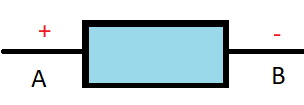
Se colleghiamo tra di loro più bipoli in modo tale che il terminale entrante dell’uno si collega al terminale uscente dell’altro, si ha un Collegamento in Serie.

Nel collegamento in serie, tutti i componenti sono attraversati dalla stessa corrente “I”.
Se colleghiamo più bipoli unendo i terminali “+” e i “-“ tra loro, si ha il Collegamento in Parallelo.
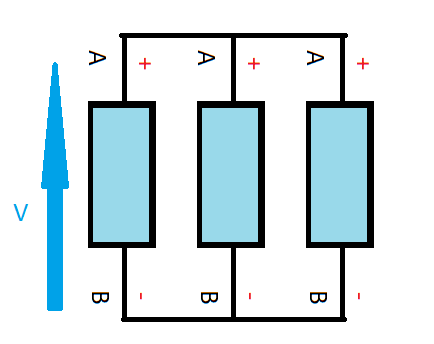
Nel collegamento in parallelo, tutti i componenti sono sottoposti alla stessa tensione “V”.
Il collegamento in Serie e in Parallelo di Resistenze.
Per il momento concentriamoci sui componenti passivi e tra questi vediamo in dettaglio cosa accade se colleghiamo in serie o in parallelo delle resistenze.
Il principio di collegamento è quello già descritto nei paragrafi precedenti, per cui partiamo subito con il fare alcuni esempi per capire meglio.
Innanzi tutto rivediamo cosa accade se ad una resistenza R applichiamo una tensione V:
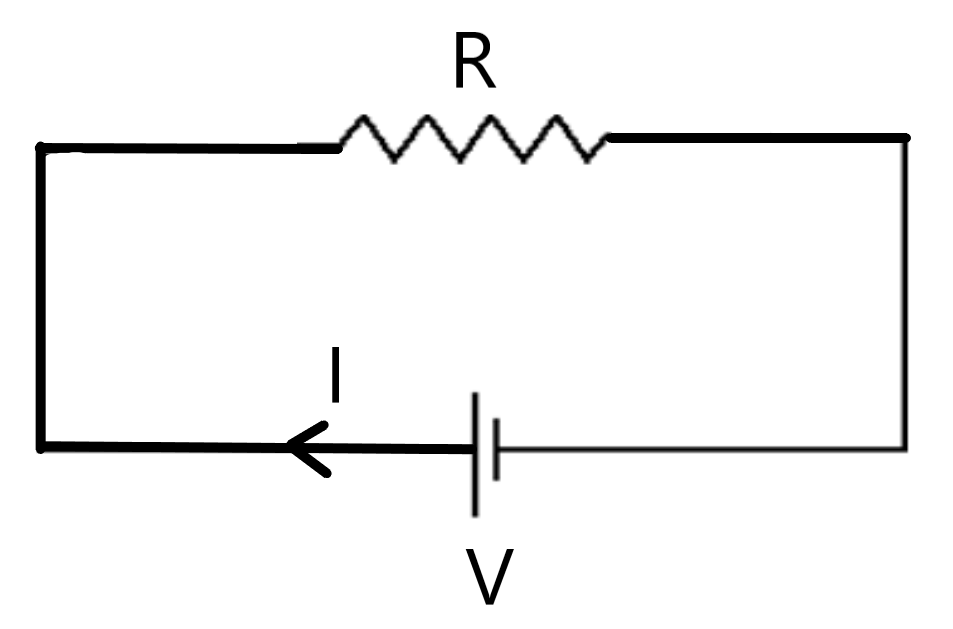
Applicando una tensione alla Resistenza R, si crea una corrente elettrica I che si calcola mediante la Legge di Ohm:
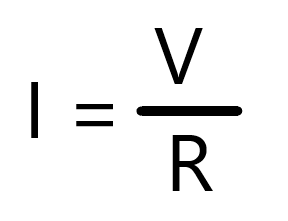
Supponiamo di avere adesso due resistenze da 100 Ohm collegate in serie e ad esse è applicata una tensione di 5V:
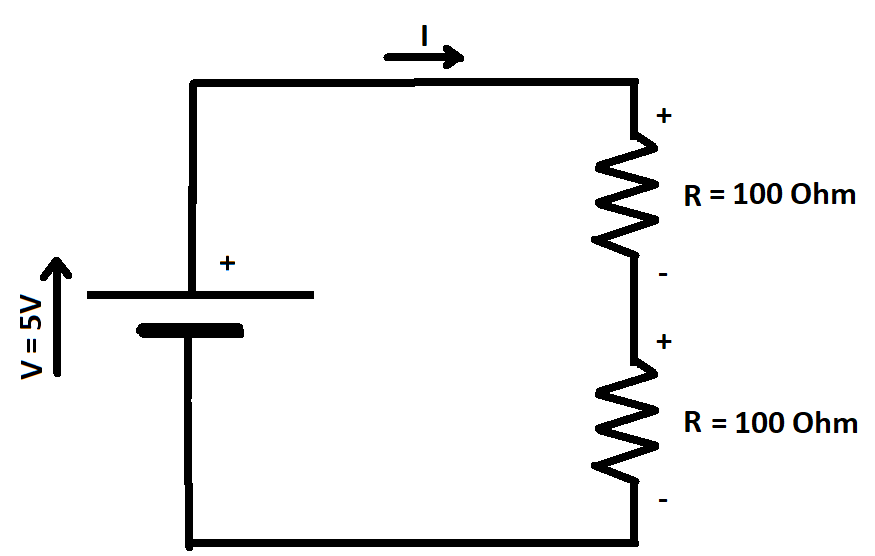
Quando due resistenze sono in serie, esse si comportano come se ci fosse un’unica “Resistenza equivalente” che è data dalla somma delle due resistenze, per cui Req = 200 Ohm.
A questo punto, sempre con la Legge di Ohm, possiamo calcolare la corrente erogata dalla batteria da 5V applicando la formula:

Andando a sostituire le lettere i valori numerici:

Quindi la corrente che circola nel circuito così fatto è di 0,025 A, cioè 25 mA.
Calcoliamo ora la tensione applicata alla prima resistenza, sempre con la Legge di Ohm:
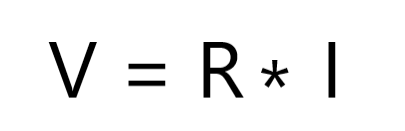
da cui:

La tensione applicata alla seconda resistenza, si calcola facendo la differenza tra la tensione totale applicata ad entrambe le resistenze, meno la tensione che si crea sulla prima resistenza. Dal calcolo viene fuori che anche sulla seconda resistenza c’è una tensione di 2,5V. Quindi sulle singole resistenze viene applicata una tensione di 2,5 V cioè la metà di quella erogata dalla nostra batteria.
Supponiamo ora invece di avere le due resistenze in parallelo:
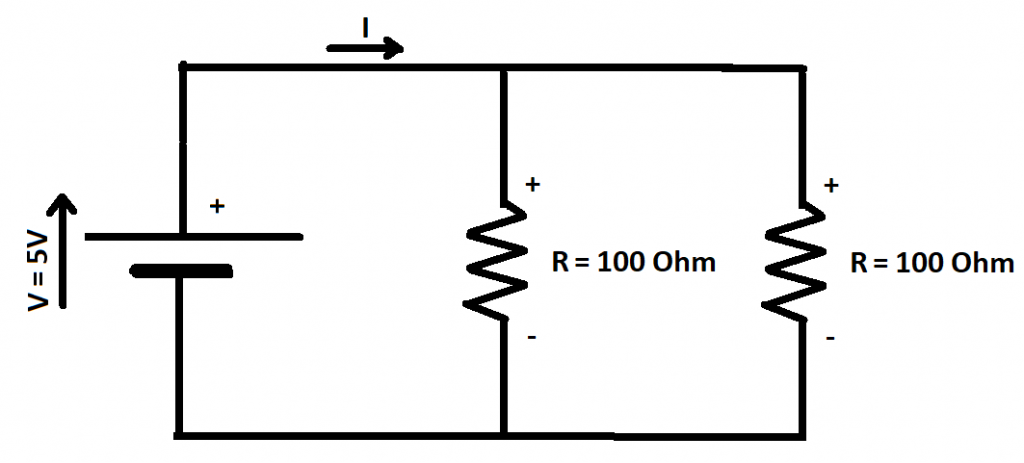
In questo caso la Resistenza equivalente di due resistenze in parallelo si calcola con la formula:

da cui, calcolando il minimo comune multiplo e risolvendo la somma di due frazioni:

andando a sostituire i valori numerici:

Da cui:
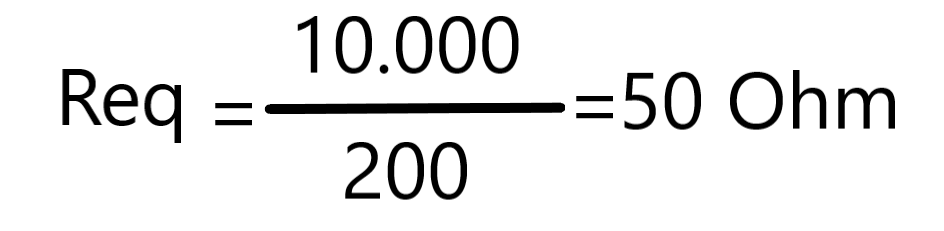
Andiamo ora a calcolare la corrente “I” con la Legge di Ohm:
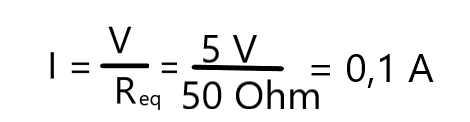
Quindi mettere in parallelo due resistenze uguali significa avere una resistenza equivalente pari alla metà del valore della singola resistenza che si collega in parallelo. Mentre la corrente sarà I = 0,1 A , cioè 100 mA ( e cioè 4 volte più alta rispetto al circuito precedente).
Quindi attenzione a mettere in parallelo le resistenze, si rischia di far bruciare i componenti ed il nostro Arduino!.
E nel caso fossero diverse le resistenze, ad esempio con valore R1 e R2 ? Applicando la regola precedente, si ottiene:

Comunque, il valore che risulta per la resistenza equivalente è minore del valore di resistenza più piccolo tra le due resistenze. Infatti, se ad esempio la R1 è 100 Ohm e la R2 è 10 Ohm, la Req = 9.09 Ohm.
Ho voluto insistere su questa parte teorica, un po’ noiosa per la presenza di tanti calcoli, per farvi capire due concetti importanti:
- Se mettiamo due resistenze in serie, la corrente che circola nel circuito si riduce ed a ogni resistenza viene applicata una tensione minore di quella generata (in termini tecnici, quando la corrente attraversa un resistore, si dice che provoca una caduta di tensione).
Infatti il principio per cui ad un LED mettiamo in serie una resistenza (considerando il LED come se fosse un resistore, perché ha una sua resistenza interna) è proprio questo, cioè quello di ridurre la tensione applicata al LED e quindi ridurre la corrente che lo attraversa.
- Se mettiamo invece due resistenze in parallelo, la tensione applicata alle resistenze è sempre la stessa, cioè quella della batteria, il valore della resistenza equivalente si riduce e di conseguenza il valore della corrente erogata dalla batteria aumenta. Per cui con Arduino facciamo molta attenzione ad inserire resistenze in parallelo, perché oltre determinati valori di corrente esso non riesce a sopportare e quindi si brucia.
Il Partitore di Tensione ed il Potenziometro
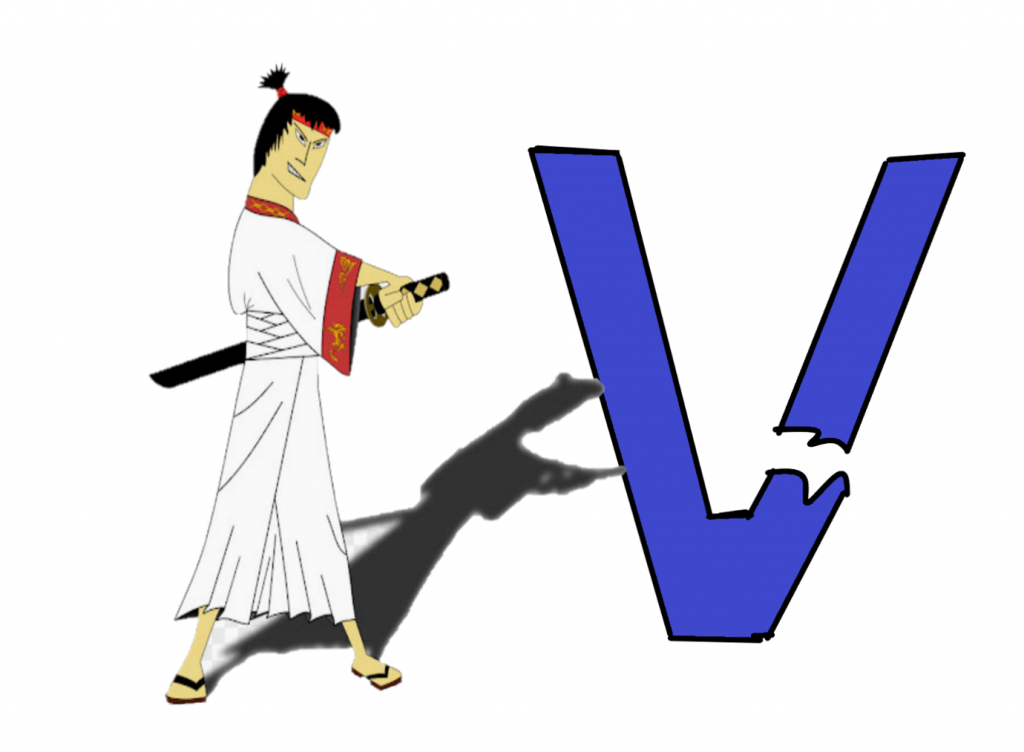
Nelle Lezioni precedenti abbiamo già utilizzato sia il partitore che il potenziometro, essi sono stati utilizzati in applicazioni specifiche come, ad esempio, nel rilevare la tensione ai capi di un fotoresistore (uso del partitore di tensione) oppure per variare l’intensità luminosa di un LED RGB (uso del potenziometro), ma non ne abbiamo ancora visto in dettaglio l’effettivo funzionamento ed il loro campo di impiego, in questa Lezione, dopo aver visto cosa significa mettere in serie e in parallelo le resistenze, approfondiamo tali aspetti.
Il Partitore di tensione
A volte capita di dover creare delle tensioni di riferimento per delle misure elettriche, come è stato il caso del fotoresistore. Per fare questo basta applicare due importantissime leggi dell’elettrotecnica, una la conoscete ormai bene ed è la legge di Ohm che ci dice che applicando una tensione elettrica ad un resistore, esso è attraversato da una corrente elettrica data dalla formula :

Oppure, interpretando la legge in modo inverso: una corrente “I” che percorre una Resistenza “R”, produce una “caduta di tensione V” , ovvero:
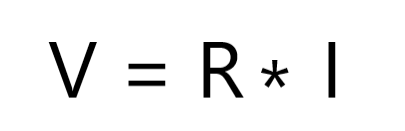
Questo principio di produrre una caduta di tensione è utilizzato per creare una tensione di riferimento nelle misure elettriche. Ad esempio supponiamo di voler creare una tensione di riferimento di 2,5 V partendo da una Tensione di 5 V, allora (senza stare a rifare tutti i calcoli già visti prima), basta mettere due resistenze in serie di pari valore (ad esempio da 100 Ohm) e la tensione di riferimento ai capi di una delle due resistenze è esattamente di 2,5 V.

La tensione ai capi della R resta costante a 2,5 V solo se la si legge con uno strumento chiamato voltmetro o con Arduino (ad esempio: mediante uno dei suoi PIN analogici), ma se si desidera utilizzare tale tensione per alimentare un carico a 2,5 V, il valore ai capi della R si modifica, in funzione del carico che andiamo a collegare (in parallelo alla R !).
Il Potenziometro (per applicazioni elettroniche è chiamato Trimmer)
Il principio di funzionamento di un potenziometro è equivalente ad un partitore di tensione, con la particolarità che grazie ad una manopola è possibile modificare la resistenza e quindi modificare la tensione al punto centrale.

- Elemento Nero = filo di caratteristiche e resistività ben precise avvolto su materiale isolante ed è chiamata Resistenza fissa.
- Elemento Verde = cursore di materiale conduttore ed è il contatto strisciante che ruota grazie alla manopola.
In sostanza, variando con la manopola la posizione del cursore centrale, non facciamo altro che incrementare la lunghezza del filo su cui circola la corrente e quindi la resistenza del materiale conduttore che è data dalla seguente formula:
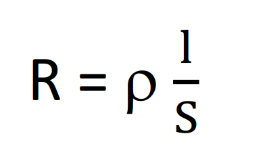
Dove R è la resistenza,”ρ “ (si pronuncia “ro’ ”) è la resistività del materiale che costituisce il filo avvolto sul materiale isolante,” l “ è la lunghezza ed “ s “ è la sezione del filo avvolto sul materiale isolante.
Il potenziometro quando viene applicato in circuiti di bassa potenza, come quelli da noi realizzati, prende il nome di Trimmer, per cui tra Trimmer e Potenziometro non vi sono sostanziali differenze nel loro principio di funzionamento, ma solo costruttive e quindi nella capacità di poter essere attraversati da correnti con valori più alti, per il potenziometro, rispetto a quelli più bassi per il trimmer.
Quindi il potenziometro è usato in circuiti di potenza più elevata rispetto a quelli per cui si usa il trimmer.

Progetto 23 – L’uso ed il collegamento del Potenziometro
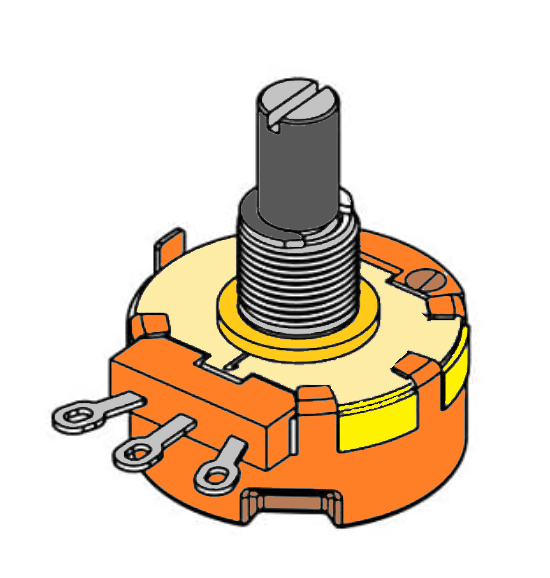
Per questo progetto ci occorre:
Lo scopo è quello di modificare la tensione applicata ad un LED, grazie al potenziometro, e variare quindi la luminosità manualmente agendo sulla manopola dello stesso potenziometro.
Per realizzare tale effetto, sulla base delle conoscenze acquisite sino ad ora, possiamo realizzare il seguente circuito:
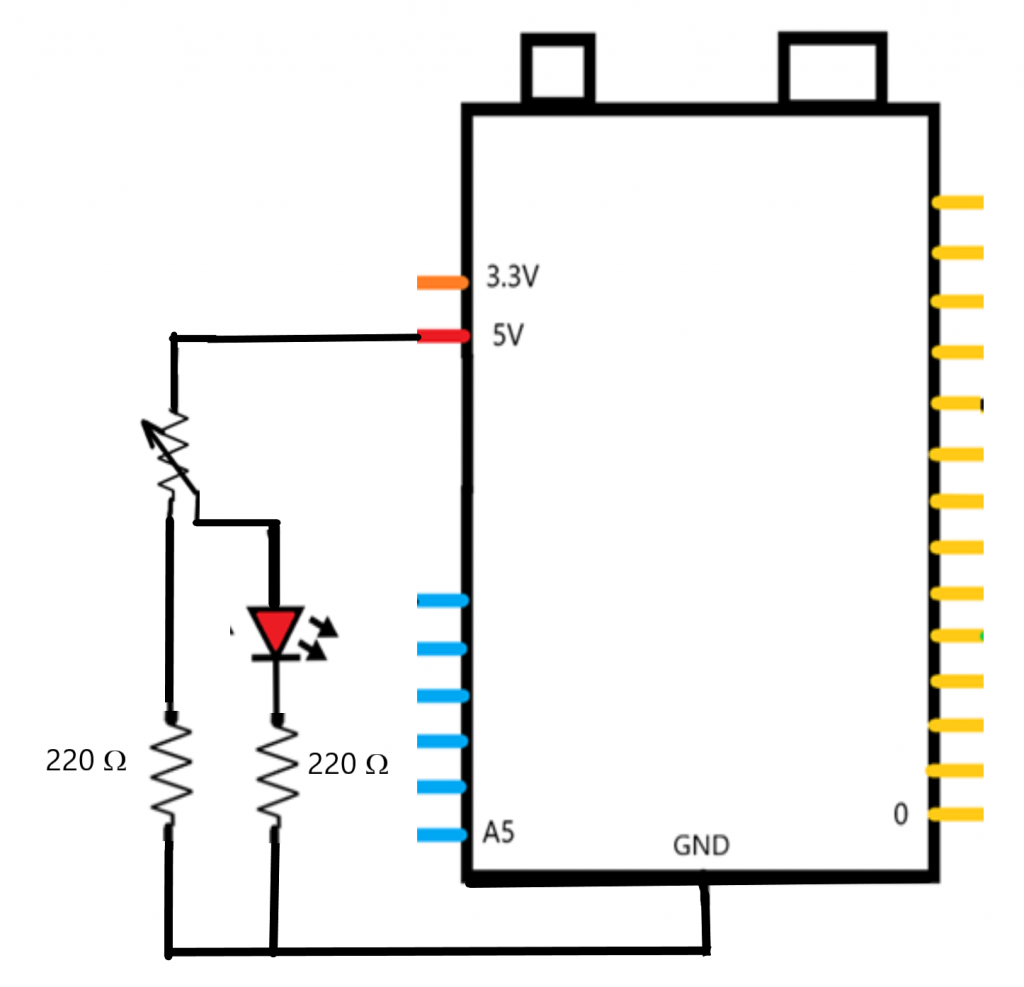
Lo schema di montaggio da realizzare è il seguente:
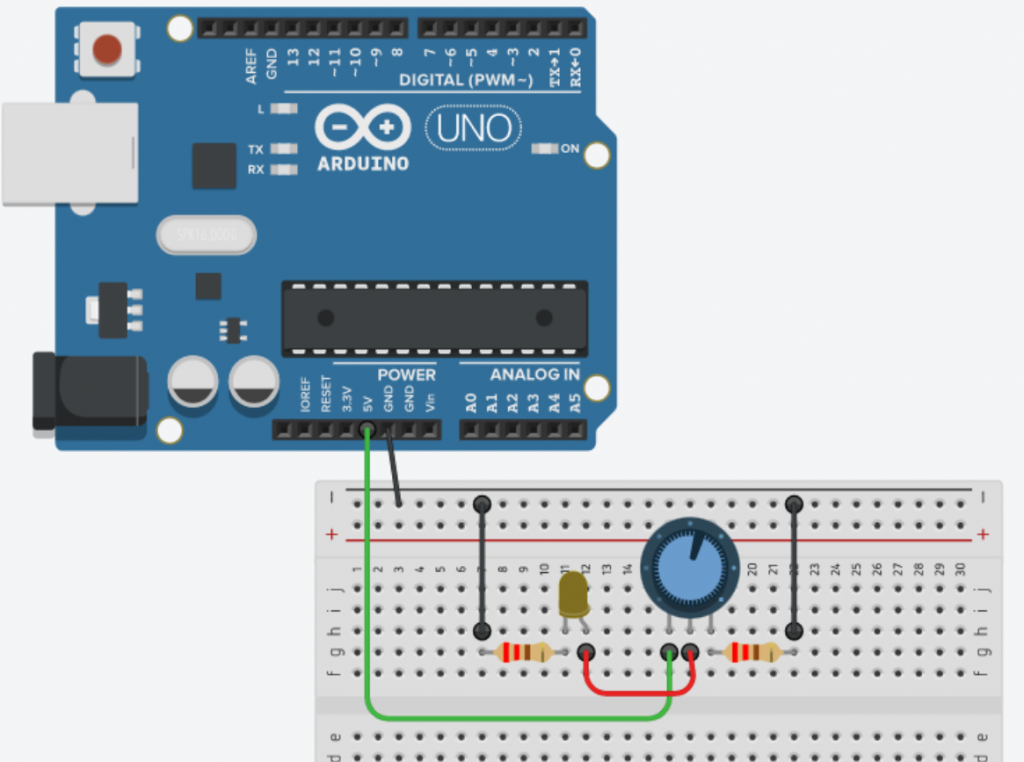
Il piedino 1 del potenziometro viene collegato ai 5V di Arduino, dal piedino due si va a collegare l’anodo del LED (giallo) a cui è stato collegato in serie la classica resistenza da 220 Ohm. Infine il terzo piedino del potenziometro viene collegato alla massa (GND) attraverso una resistenza da 220 Ohm.
Variando la resistenza, ovvero girando la manopola sul potenziometro, potrete vedere variare la luminosità del LED, infatti, in questo modo, abbiamo inserito in serie alla resistenza del LED un’altra resistenza di valore variabile; maggiore è la resistenza più è alta la caduta di tensione sulle resistenze e quindi minore tensione applicata al LED e quindi minore luminosità.
Desidero farvi notare che in serie al terzo piedino del potenziometro, prima di collegare lo stesso a massa, ho inserito una resistenza da 220 Ohm, questo perché il Potenziometro avendo una resistenza variabile (in teoria da 0 a 10 kOhm, oppure da 0 a 1 kOhm, dipende dalla tipologia di potenziometro che utilizziamo), per valori bassi di resistenza Arduino erogherebbe correnti elevate con il rischio di bruciarlo, invece, mettendo una resistenza in serie, comunque anche quando il potenziometro assume valori bassi, noi stiamo limitando l’erogazione di corrente.
Video-Progetto 23 – L’uso ed il collegamento del Potenziometro
Curiosità: che cos’è la Temperatura e cos’è l’Umidità
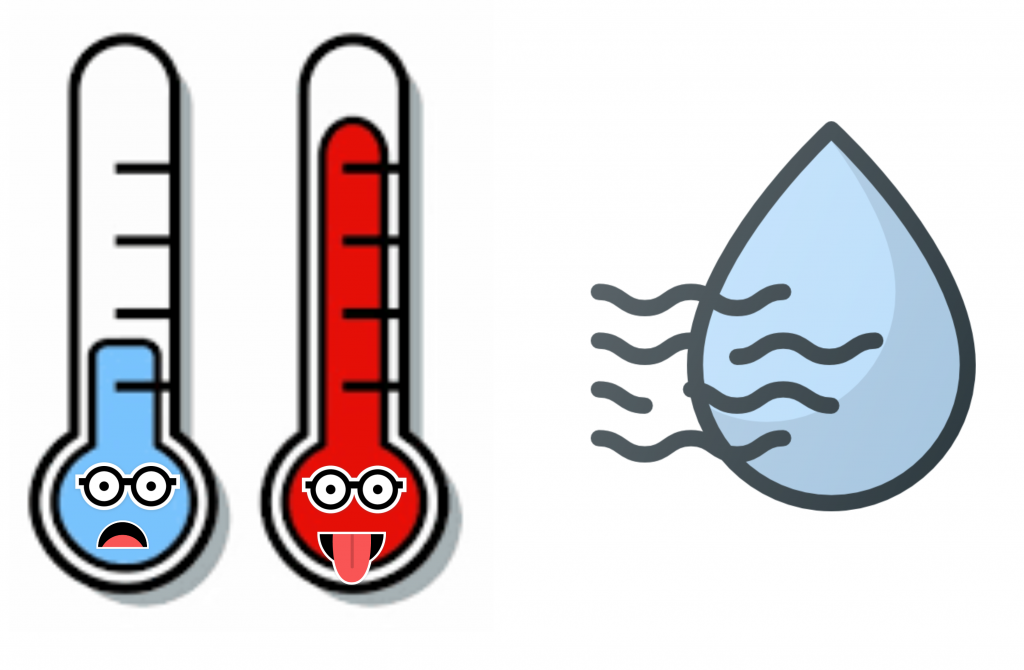
La temperatura è quella grandezza che indica lo stato termico di un corpo o di un ambiente, cioè quanto caldo o quanto freddo è quel determinato corpo o ambiente. L’unità di misura è il grado Celsius [°C] o meglio, nel Sistema Internazionale, si misura in gradi Kelvin [°K].
L’umidità è quella grandezza che indica quanto vapore acqueo è presente in un determinato ambiente e si misura in termini percentuali. Con umidità allo 0% si ha un ambiete secco ed ascutto. Un’ umidità al 100% , in pratica, si è immersi nel vapore acque.
Sensore di Temperatura LM35
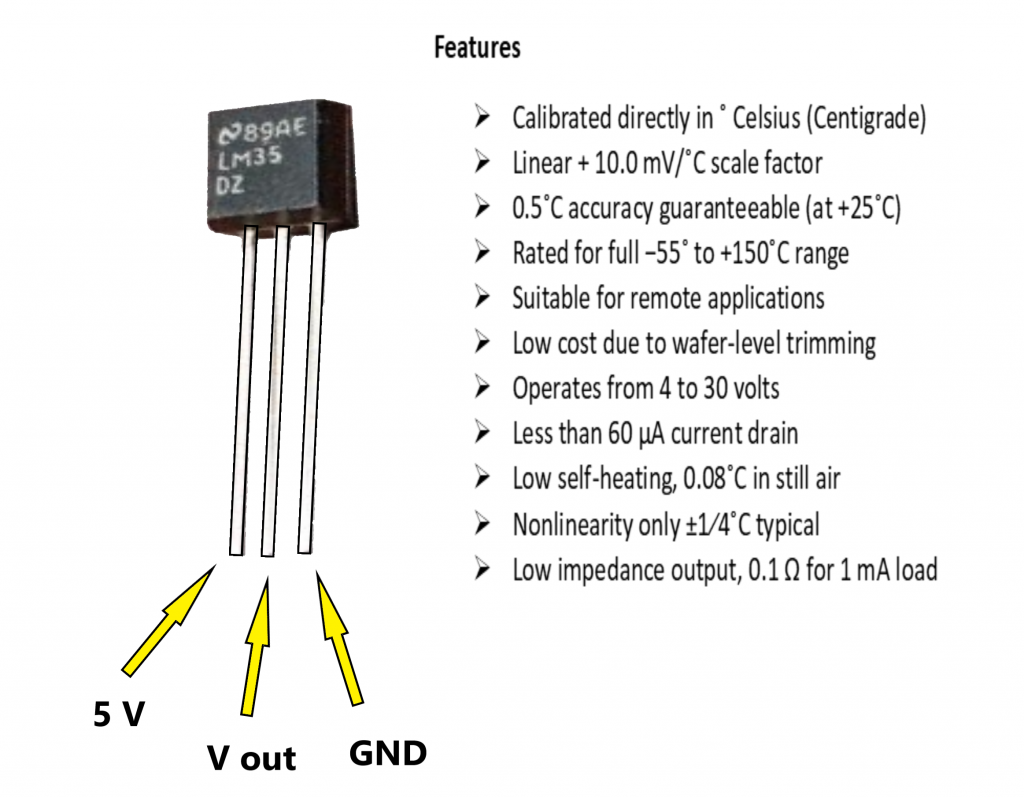
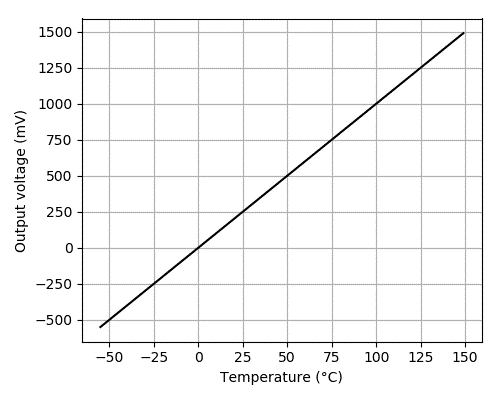
Il sensore è tarato per dare i risultati in °C , per cui se vogliamo i °K occorre convertirli con la formula che dice: 0 °K = -273,1 °C, cioè se abbiamo 27,9 °C, questi corrispondono a 300 °K. La tensione applicabile va da 4 V a 30 V, ma noi ovviamente lo utilizzeremo a 5V. Per ogni 10 mV misurati, abbiamo 1 °C. Poiché la funzione è lineare, come si vede dal grafico del data-sheet, basta misurare la tensione di uscita Vout con Arduino ed applicare la semplice formula:

Progetto 24 – Rilevare la temperatura di un corpo.

Per questo progetto abbiamo bisogno di:
Lo schema elettrico di collegamento è:
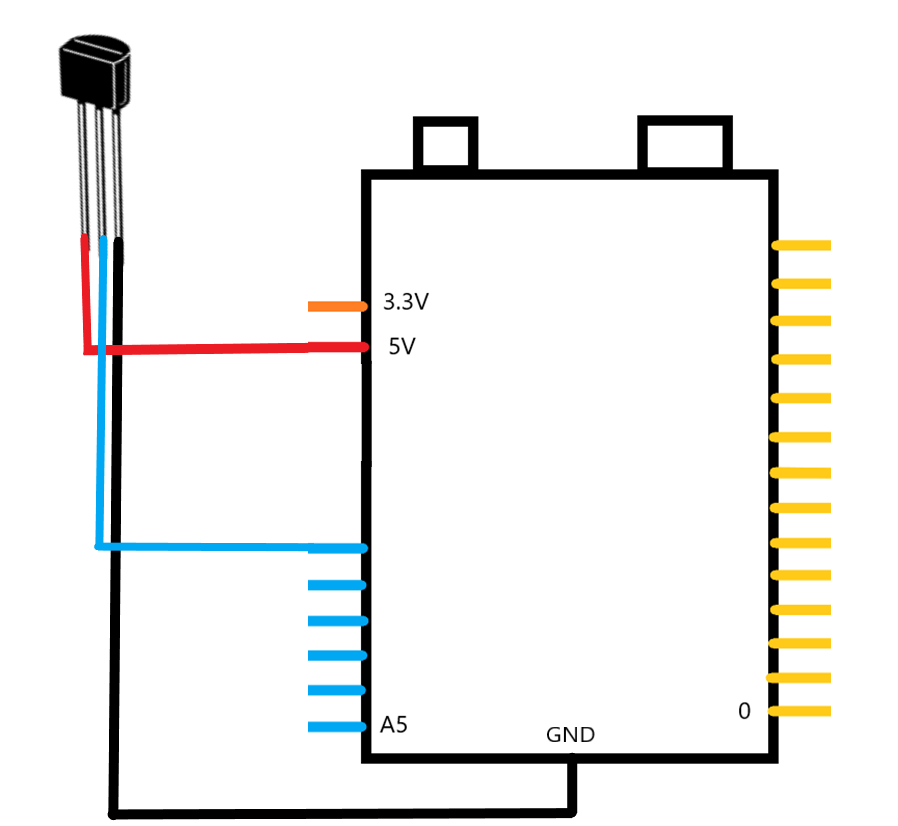
Mentre lo schema di montaggio è:
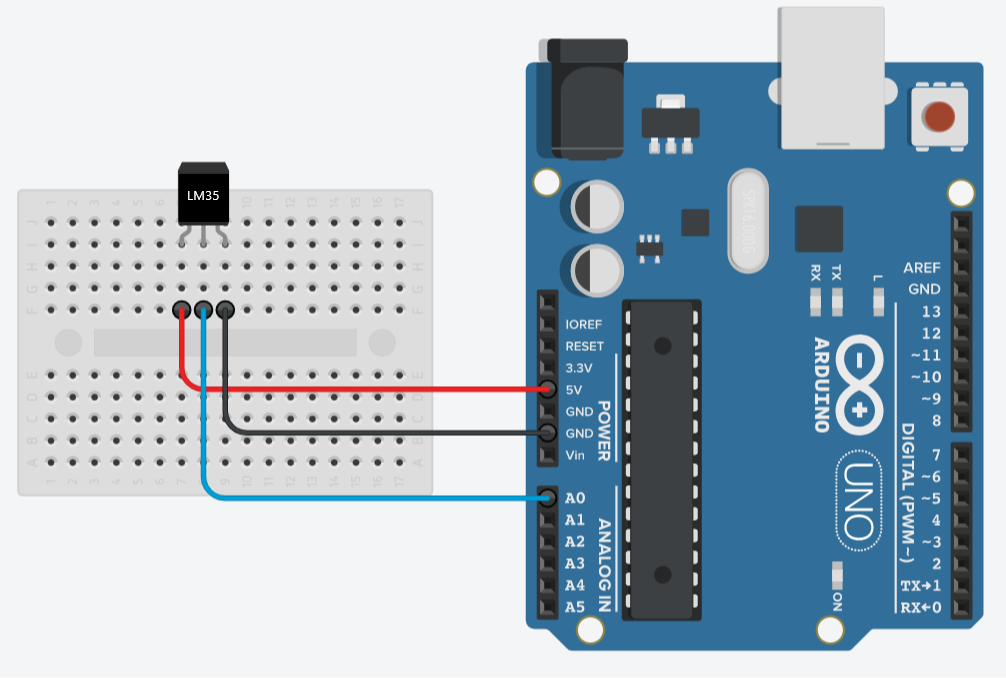
Clicchiamo sull’icona di Arduino e dopo aver aperto un file nuovo ricopiamo lo sketch sotto riportato:
Una volta caricato lo sketch ed attivato il monitor seriale, verranno rilevate le temperature degli oggetti che si trovano a contatto con il sensore. Per quanto riguarda lo sketch, poiché non ci sono cose particolari da evidenziare, non si procede ad alcuna analisi.
Video-Progetto 24 – Rilevare la temperatura di un corpo.
Progetto 25 – Termometro luminoso.
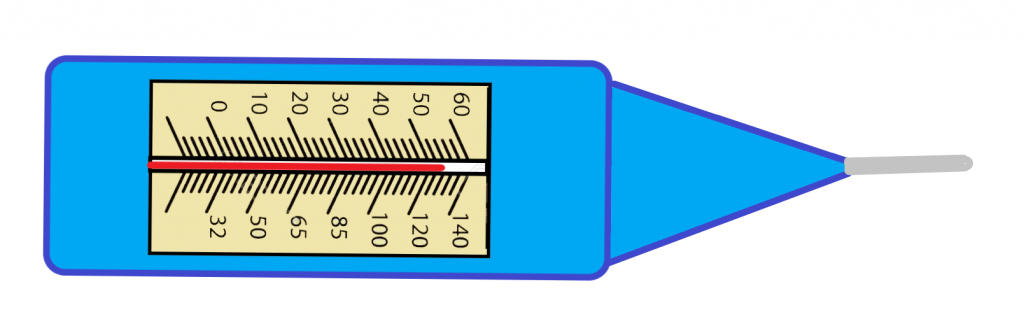
Sulla base del progetto precedente, realizziamo un divertente termometro luminoso dove utilizzeremo un algoritmo decisionale basato sulla funzione “switch-case”, per stabilire se un corpo è: freddo, a temperatura ambiente, caldo, oppure che scotta.
Per questo progetto ci occorre:
Lo schema elettrico di collegamento è:
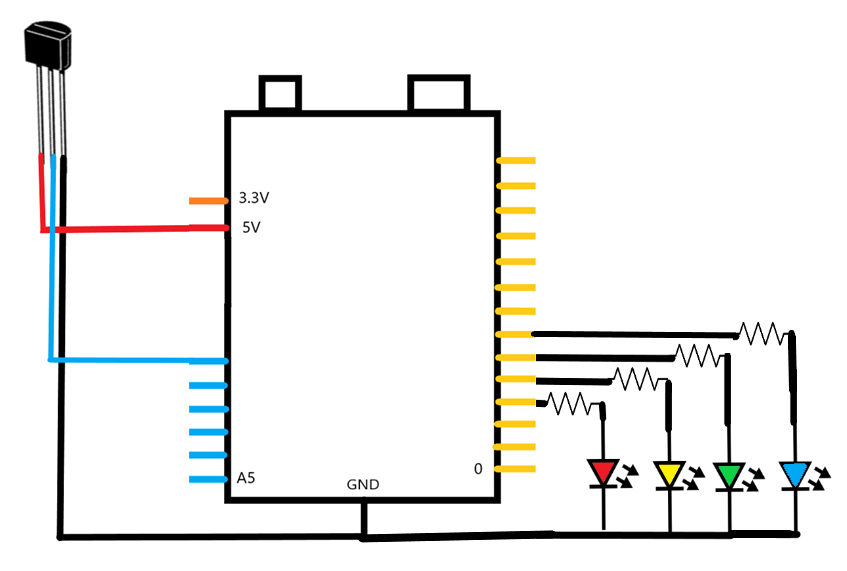
Mentre lo schema di montaggio è:

Clicchiamo sull’icona di Arduino e dopo aver aperto un file nuovo, ricopiamo lo sketch sotto riportato:
A questo punto carichiamo lo sketch su Arduino e con la punta del sensore tocchiamo i diversi corpi per misurarne la temperatura. In funzione del range di temperatura misurata, si accenderà un Led colorato particolare: Led Blu = freddo, Led Verde = temperatura ambiente, Led Giallo = caldo, oppure Led rosso = scotta. Possiamo arricchire il progetto mettendoci anche un cartoncino con dei fori per la testa del LED e sul cartoncino scriverci la fascia di temperatura rilevata.
Video-Progetto 25 – Termometro luminoso.
Analisi dello Sketch: Progetto 25 – Termometro Luminoso
Anche per questo sketch è stata utilizzata la struttura di controllo switch(..) ….. case … ; che rivediamo in quanto essere una struttura molto importante.
Questa modalità di far prendere delle decisioni all’elaboratore si utilizza specialmente quando i casi da esaminare e su cui decidere quali azioni intraprendere, sono tanti. L’uso dello switch…case… semplifica la struttura, infatti basta definire per ogni singolo caso cosa fare e poi la selezione del caso la facciamo fare direttamente allo funzione switch. La sintassi generale della struttura di controllo secondo il Reference Book di Arduino è:
switch (var) {
case label1:
// statements
break;
case label2:
// statements
break;
default:
// statements
break;
}
Dove var è una variabile di tipo int oppure char ed indica il numero del “caso” che si desidera elaborare, mentre label1 è l’etichetta, anch’essa una variabile di tipo int oppure char. Nell’esempio di sintassi ci sono solo tre casi di cui uno di default. L’ultimo caso, quello di default viene selezionato quando non si ha nessuno dei casi precedenti. La struttura può avere anche un numero superiore a quelli rappresentati di casi.
Il Sensore per rilevamento della Temperatura ed Umidità ambientale DHT11

A volte si ha la necessità di rilevare la Temperatura e l’Umidità presente in un ambiente ed in funzione di tali valori è possibile regolare il riscaldamento o l’aria condizionata affinché si raggiuga quello che si dice il “confort termico ottimale” dell’ambiente.
Il sensore DHT11 non è altro che un mini-arduino dove grazie ai suoi sensori ed alla presenza di un processore è in grado di fornire, in formato digitale, il valore della temperatura e dell’umidità.
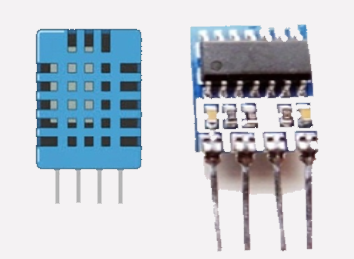
Perché ho voluto precisare questo aspetto? Il perché è che, come Arduino, anche il DHT11 avendo un processore e dei sensori, a sua volta, richiederebbe una programmazione specifica ed anche in un linguaggio particolarmente complicato rendendo di fatto l’uso del DHT11 solo per pochi eletti. Invece, grazie alla presenza di milioni di maker come voi, l’uso del modulo sensore DHT11 è semplicissimo in quanto vi sono delle “Librerie” di istruzioni che grazie alle quali riusciamo ad interrogare il modulo sensore senza preoccuparci di scrivere centinaia di righe di codice di programma in un linguaggio complesso.
Vediamo ora come si collega il Modulo sensore DHT11:

Come è possibile osservare, il Modulo ha il terzo pin da sinistra che non ha funzioni e quindi non va collegato a nulla.
Tra i piedini della Vcc ed il Data normalmente si collega una resistenza da 4,7 kOhm:
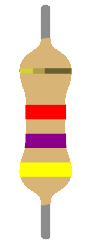
Fate attenzione che in commercio esistono dei Moduli sensori DHT11, montati su basetta, con già la resistenza da 4,7 kOhm collegata e soprattutto con i soli 3 PIN necessari.

Pima di passare al progetto pratico, desidero ricodare che per il DHT11 occorre aggiungere la relativa libreria all’IDE. A tal proposito rimando al paragrafo:
“Che cos’è una Libreria e come aggiungerla all’IDE“.
Progetto 26 – Temperatura ed Umidità ambientale.

Per questo progetto ci occorre:
Lo schema elettrico di collegamento, nel caso di utilizzo del sensore, è:
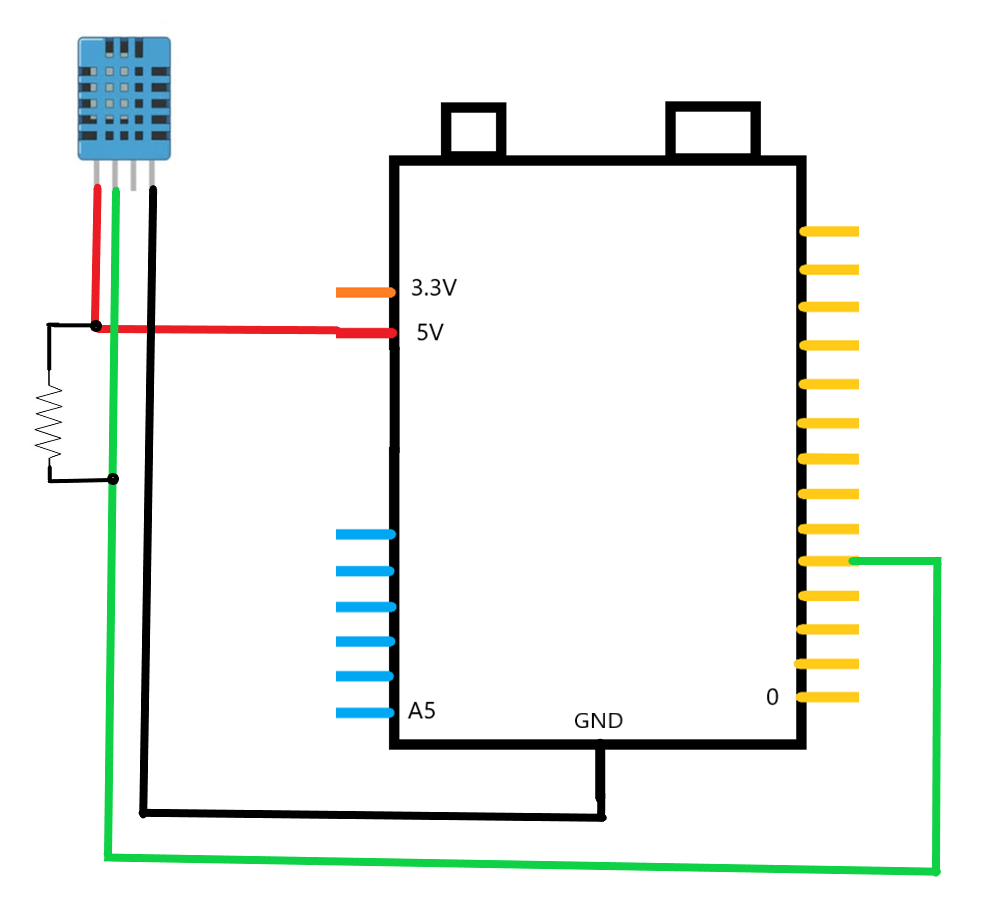
Nel caso di utilizzo del Modulo Sensore:
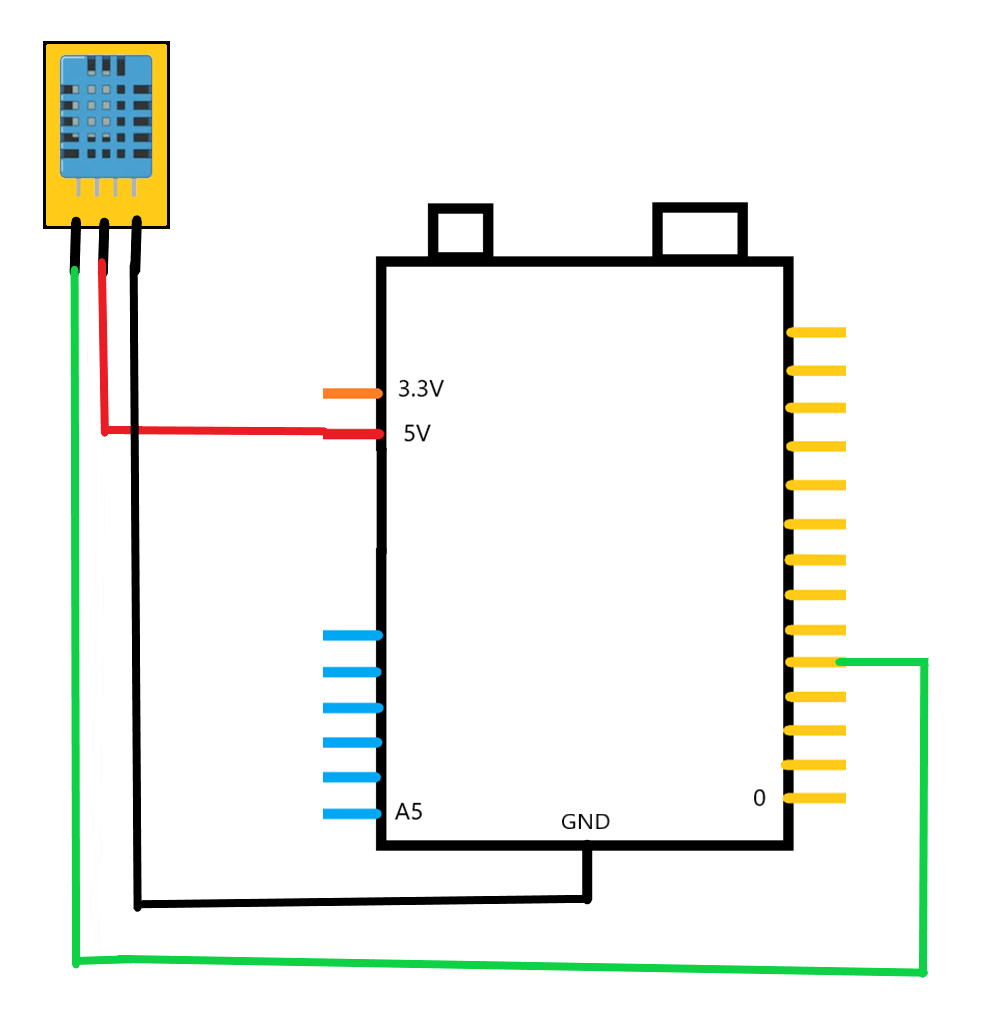
Per lo schema di montaggio nel caso di uso del sensore a 4 PIN:

Nel caso di utilizzare il Modulo sensore con 3 PIN):
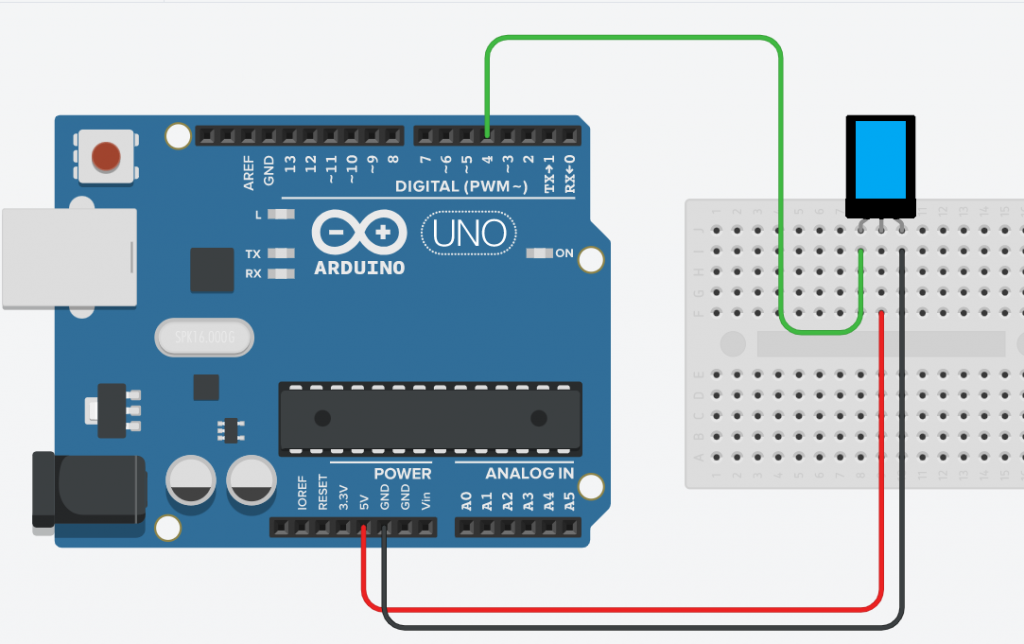
Attenzione: Poiché non c’è uno standard, fate attenzione a quale PIN è attribuita la sigla “S” oppure “DATA”, come anche quella con il simbolo “+” oppure “Vcc” dove andranno a collegarsi rispettivamente al PIN 4 Digitale e ai 5V di Arduino.
Lo sketch da scrivere (direttamente ricavato dall’esempio presente nella Libreria):
Quindi, una volta caricato lo sketch ed attendendo un paio di secondi, sul Monitor Serial vengono stampati i valori.
Video-Progetto 26 – Temperatura ed Umidità ambientale.
Analisi dello Sketch: Progetto 26 – Temperatura ed Umidità ambientale.
E’ da evidenziare, perché molto importante, l’inserimento della Libreria con il comando “#include”
#include “DHT.h”
Inoltre occorre specificare quale sensore si sta utilizzando perché la stessa libreria contiene più tipologie di sensori, per cui occorre l’istruzione:
#define DHTTYPE DHT11 // DHT 11
e successivamente occorre la creazione di un oggetto chiamato dht:
DHT dht(DHTPIN, DHTTYPE);
da quel momento nel void loop() possiamo mettere le istruzioni che vanno a leggere i valori digitali della temperatura e dell’umidità.
Se hai trovato la lezione interessante fai una donazione mi aiuterai a realizzarne tante altre.